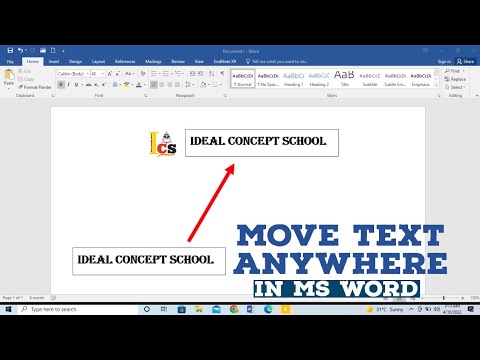हालांकि, विंडोज फ़ोन किसी अन्य ईमेल खाते को स्वीकार करता है, फिर भी, आप कुछ अपडेट या ईमेल खाता सक्रियण त्रुटि आदि प्राप्त कर सकते हैं। उनमें से सभी में से दो सबसे आम त्रुटियां त्रुटि हैं 80040902 तथा 80082F30 में मेल ऐप.
जब आप "ऐप केवल" पासवर्ड (और एक विशिष्ट खाता प्रकार यानी याहू, जीमेल इत्यादि) का उपयोग करके कोई अन्य ईमेल आईडी (Outlook / Hotmail / Live को छोड़कर) जोड़ते हैं, तो आप यह समस्या प्राप्त कर सकते हैं। ऐसा इसलिए होता है क्योंकि मेल ऐप शामिल ईमेल खाते को अपडेट नहीं कर सकता है। ऐसे मामलों में, जब भी आप अपने ईमेल खाते को अपडेट करने के लिए जाते हैं, तो आप इन त्रुटियों को प्राप्त करते हैं।
विंडोज फोन मेल ऐप त्रुटियों 80040902 और 80082F30

हालांकि, यह एक संभावित कारण के रूप में इंटरनेट कनेक्शन से संबंधित समस्या को दिखाता है, फिर भी, आप एक वैध इंटरनेट कनेक्शन होने पर भी वही प्राप्त कर सकते हैं। इसलिए, यदि आप एक समान समस्या से पीड़ित हैं, तो यहां एक समाधान है। आपको केवल ईमेल खाते को हटाने और इसे फिर से जोड़ने की आवश्यकता है उन्नत व्यवस्था.
विंडोज फोन में किसी भी ईमेल खाते को हटाने के लिए, इन चरणों का पालन करें। के लिए जाओ सेटिंग्स और खुला ईमेल + खाते । यहां आप सभी अतिरिक्त ईमेल आईडी पा सकते हैं। चयन करने के लिए बस ईमेल आईडी पर टैप करके रखें हटाना बटन।

मौजूदा ईमेल को हटाने के बाद, इसका उपयोग करने के लिए इन चरणों का पालन करें उन्नत व्यवस्था । लेकिन, इससे पहले, आपको अपने ईमेल खाते में "ऐप केवल" पासवर्ड बनाना होगा।
इस उदाहरण में, मैं याहू मेल का उपयोग करने जा रहा हूं, लेकिन आप कोई अन्य ईमेल खाता जोड़ने के लिए भी ऐसा ही कर सकते हैं। "केवल ऐप" पासवर्ड बनाने के लिए, अपना याहू मेल खाता खोलें, पर जाएं खाता जानकारी, क्रेडेंशियल में अपना लॉग दर्ज करें, पर जाएं खाते की सुरक्षा, पर क्लिक करें ऐप पासवर्ड प्रबंधित करें और इस उद्देश्य के लिए एक बनाओ।
अब, जाओ सेटिंग्स अपने विंडोज फोन और खुले ईमेल + खाते विकल्प। इसलिए, टैप करें एक खाता जोड़ें.
यहां, आपको उन सभी प्रकार के खाते मिलेंगे जिन्हें आप अपने विंडोज फोन में जोड़ सकते हैं। बस नीचे नीचे स्क्रॉल करें और चुनें उन्नत व्यवस्था तथा इंटरनेट ईमेल.

के लिये याहू मेल, इन विवरणों को दर्ज करें,
- आने वाले ईमेल सर्वर: imap.mail.yahoo.com
- खाता प्रकार: आईएमएपी
- आउटगोइंग ईमेल सर्वर: smtp.mail.yahoo.com
अगर आप जोड़ना चाहते हैं गूगल मेल, आप यहां सभी विवरण पा सकते हैं।
इस विधि का उपयोग करके अपनी ईमेल आईडी जोड़ने के बाद, कोई समस्या नहीं होनी चाहिए।
महत्वपूर्ण लेख:

आप भ्रमित हो सकते हैं क्योंकि "ऐप केवल पासवर्ड बनाता है" का उल्लेख किया गया है और बाद में समाधान में एक ही प्रकार का पासवर्ड होता है। लेकिन, आपको पता होना चाहिए कि यदि आपने ईमेल खाते को जोड़ने के दौरान विंडोज फोन पर ऐप केवल पासवर्ड और विशिष्ट ईमेल प्रकार (Google Mail, याहू इत्यादि) का उपयोग किया है, तो आपको ये त्रुटियां मिलेंगी। हालांकि, इस समस्या का समाधान है उन्नत व्यवस्था - कोई भी विशिष्ट ईमेल प्रकार नहीं है जो विंडोज फोन स्वचालित रूप से चुनता है।
संबंधित पोस्ट:
- याहू मेल के लिए माइक्रोसॉफ्ट आउटलुक को कॉन्फ़िगर कैसे करें
- विंडोज 10 मेल ऐप टिप्स और चालें
- विंडोज 10 मेल ऐप समीक्षा
- विंडोज मेल ऐप में एकाधिक ईमेल खाते कॉन्फ़िगर करें और जोड़ें
- सबसे अधिक इस्तेमाल किए जाने वाले ईमेल पते और सेवा प्रदाता